摘要
精心設計的可視化大屏,在平板上顯示時圖表擠成一團,在PC端操作按鈕小到難以點擊,某企業的可視化項目曾因多端適配失敗淪為“災難現場”,不僅用戶差評如潮,還被競爭對手嘲諷技術落后。多端適配真的只能靠“反復試錯”?某科技公司卻憑借一套科學的響應式布局方案,讓同一套可視化界面在PC、平板、大屏端都能完美呈現,用戶滿意度提升70%。本文將拆解多端適配的核心難題,揭秘從布局規劃到代碼實現的實戰技巧,助你避開適配“大坑”。
一、多端適配為何成了“老大難”?
1. 設備差異引發的“適配噩夢”
不同設備就像性格迥異的“客戶”,給可視化界面適配帶來重重挑戰:
- 屏幕尺寸混亂:PC端屏幕尺寸從13英寸到32英寸不等,平板有7英寸的小巧機型,也有12.9英寸的大屏款式,而大屏端動輒拼接出上百英寸的顯示區域。例如某可視化駕駛艙在27英寸PC上布局合理,放到7英寸平板上卻顯得擁擠雜亂。
- 分辨率參差不齊:同樣是10英寸設備,有的分辨率為1280×800,有的高達2560×1600,這導致文字、圖標在不同設備上的顯示大小和清晰度差異巨大。
- 交互方式不同:PC端依賴鼠標和鍵盤,平板以觸控操作為主,大屏端可能支持手勢或觸摸筆交互。若不區分設計,在平板上操作PC端適配的小按鈕,誤觸率高達50%。
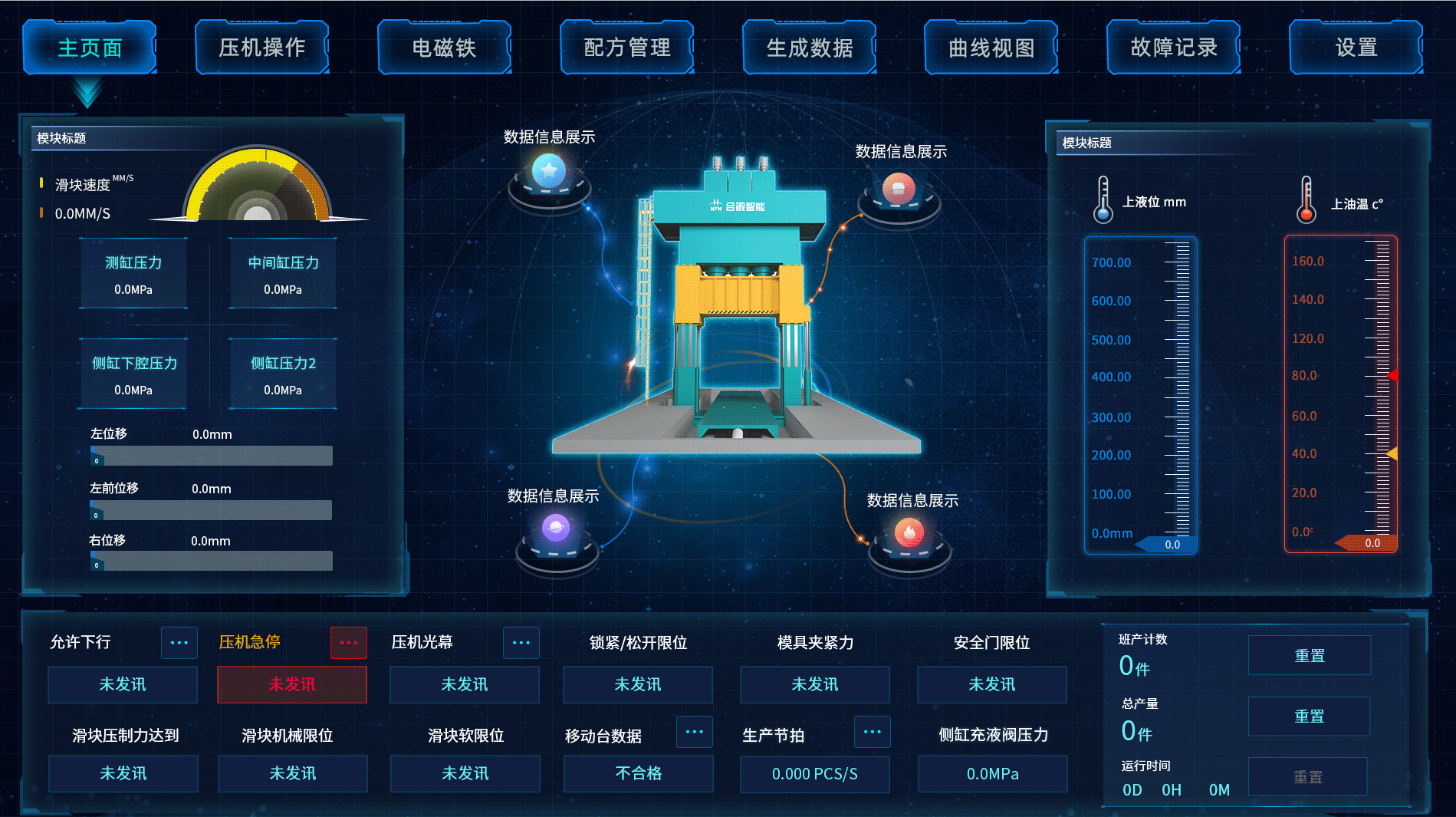
2. 傳統適配方式的“致命缺陷”
- 獨立開發成本高:為每個設備單獨開發界面,人力成本翻倍,開發周期延長。某企業曾為PC、平板、大屏分別開發可視化界面,投入成本超百萬。
- 維護難度大:后續修改一個功能,需要在多套代碼中同步更新,稍有疏漏就會出現顯示異常。
- 用戶體驗割裂:不同端界面風格、操作邏輯不一致,導致用戶需要重新學習使用方法,降低使用意愿。
3. 響應式布局的“破局價值”
響應式布局就像可視化界面的“變形金剛”,能夠根據設備特性自動調整形態,帶來顯著優勢:
- 一次開發多端適配:通過一套代碼實現全設備覆蓋,節省60%以上開發成本。
- 統一用戶體驗:無論在哪種設備上,用戶都能獲得相似的視覺感受和操作邏輯。
- 快速迭代升級:修改一處代碼,所有設備同步更新,維護效率大幅提升。
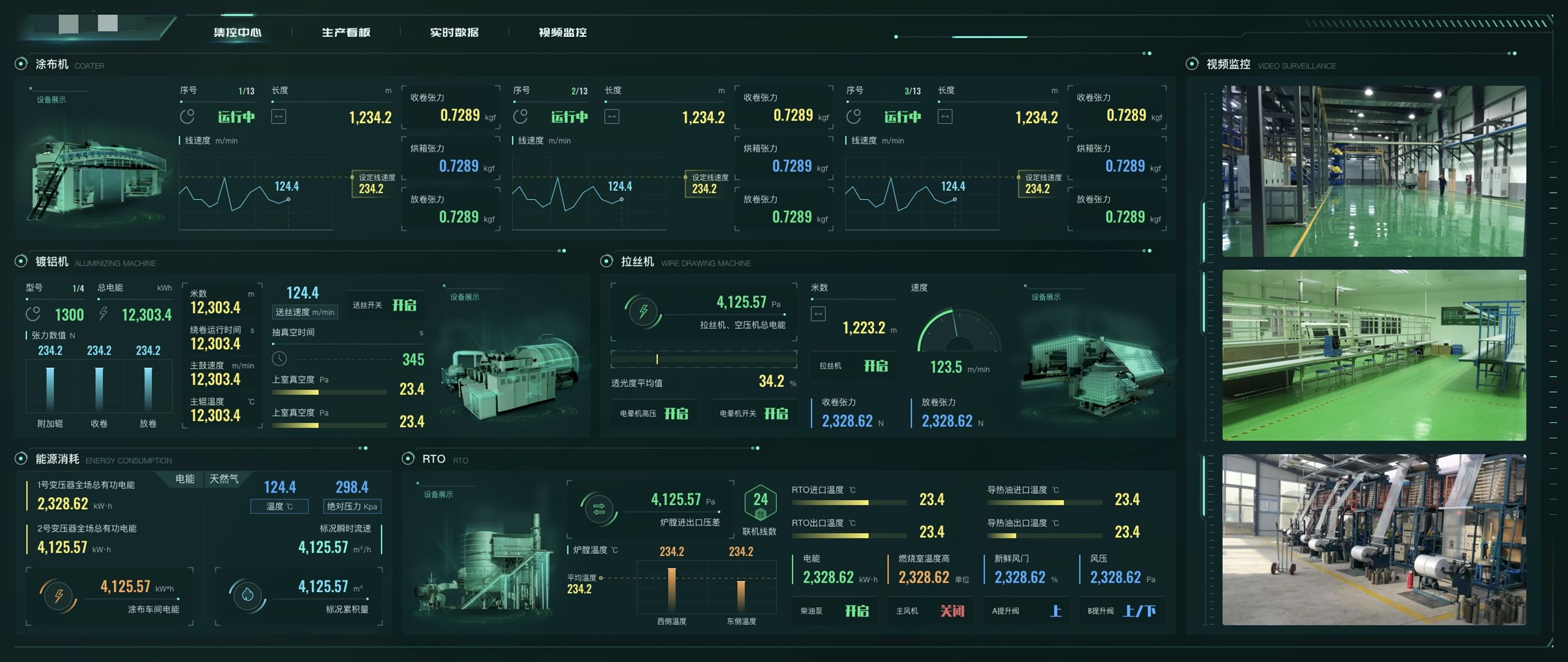
二、響應式布局的“核心三要素”
1. 流式布局:讓元素“自由流動”
- 原理:告別固定像素值,改用百分比、彈性單位(rem、em)定義元素尺寸和位置。例如設置圖表寬度為父容器的80%,這樣無論屏幕變寬或變窄,圖表都會按比例縮放。
- 應用場景:適用于內容區域、卡片式布局等需要隨屏幕大小調整尺寸的模塊。在大屏端,卡片可以鋪滿整個屏幕;在平板端,卡片自動縮小并換行排列。
2. 媒體查詢:給界面“定制規則”
- 原理:通過
@media查詢設備的屏幕寬度、分辨率、方向等特性,針對不同條件應用不同的CSS樣式。例如:
@media (max-width: 768px) {/* 當屏幕寬度小于等于768px(平板豎屏常見尺寸)時 */.chart {width: 100%;height: 300px;}
}- 關鍵斷點設置:
設備類型 | 常見斷點(寬度) | 適配重點 |
PC端 | 1200px+ | 展示更多內容,布局分欄細化 |
平板端 | 768px - 1200px | 簡化布局,確保觸控區域足夠大 |
大屏端 | 1920px+ | 提升視覺沖擊力,元素尺寸放大 |
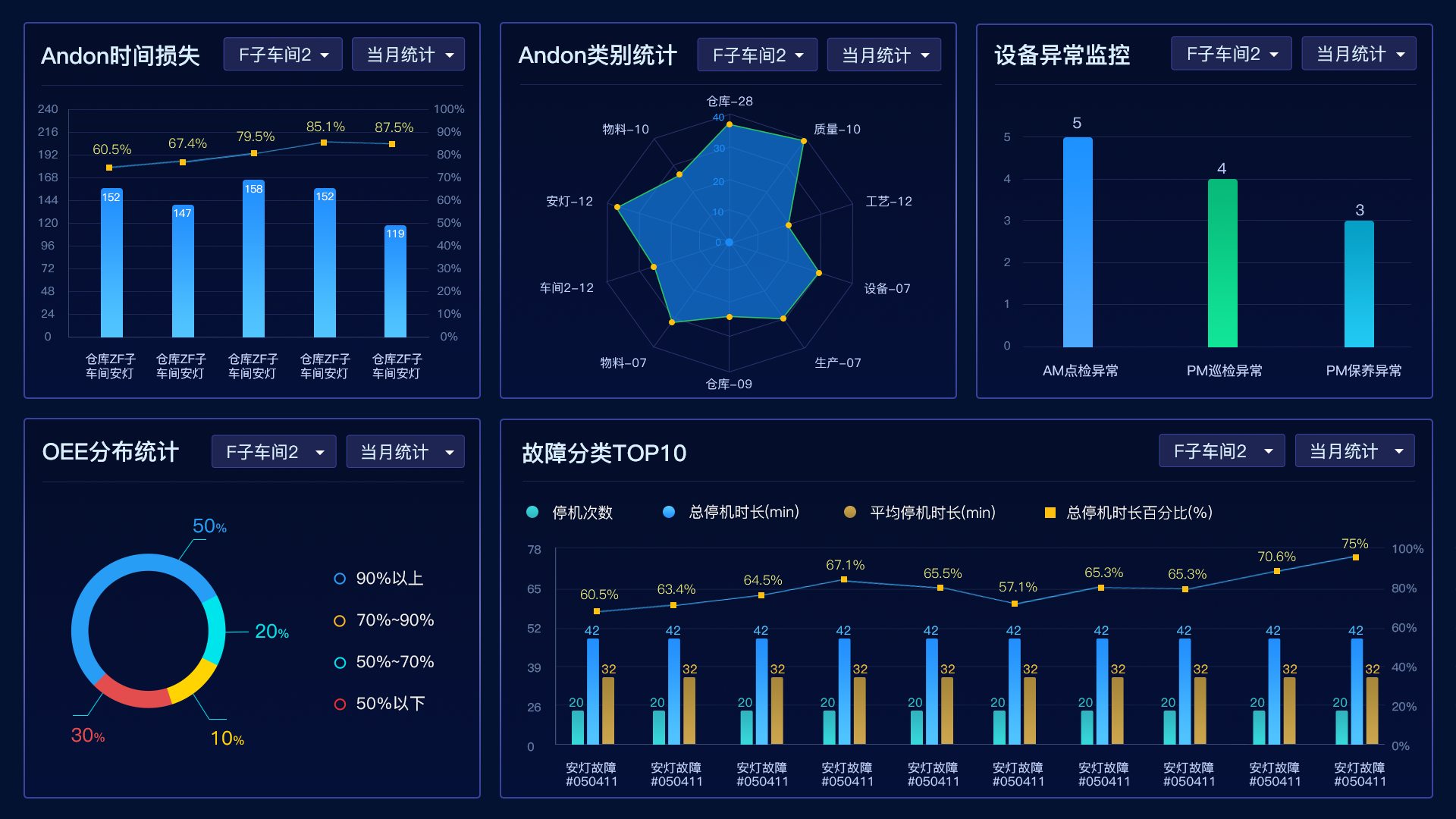
3. 彈性設計:讓元素“自適應變形”
- 字體適配:使用
rem單位設置字體大小,根字體大小(html標簽字體)與屏幕寬度關聯,實現文字大小隨屏幕縮放。
html {font-size: calc(100vw / 16); /* 16為基準值,可根據設計調整 */
}
h1 {font-size: 2rem; /* 始終為根字體的2倍大小 */
}- 圖標與圖片處理:設置
max-width: 100%; height: auto;,確保圖片在縮小屏幕時不會超出容器,且保持比例不變;對于圖標,使用矢量圖標(如SVG),避免放大后模糊。
三、多端適配實戰:從設計到開發的全流程
1. 設計階段:繪制多端原型
- 創建設備模板:在Figma或Sketch中,分別繪制PC(1920×1080)、平板(1024×768)、大屏(3840×2160)的設計稿,提前規劃元素布局和交互方式。
- 明確優先級:確定不同設備上內容展示的優先級。例如在平板端,將次要數據折疊隱藏,優先展示核心指標。
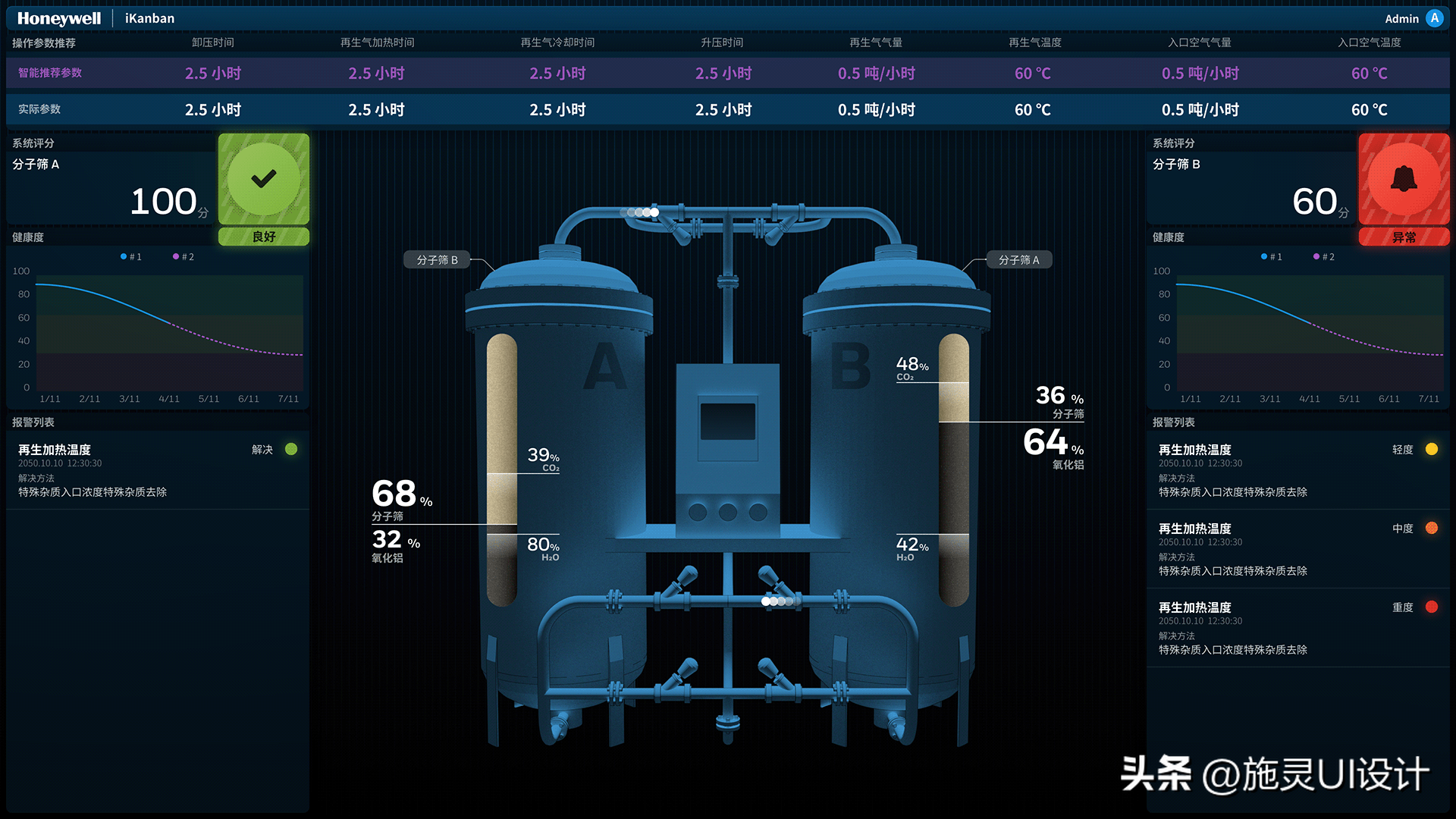
2. 開發階段:實現響應式代碼
- 基礎框架搭建:使用Bootstrap、Flexbox或Grid布局,快速構建頁面骨架。以Flexbox為例,設置容器為彈性盒子:
.container {display: flex;flex-wrap: wrap; /* 子元素自動換行 */justify-content: space-around; /* 均勻分布子元素 */
}- 媒體查詢應用:根據設計稿中的斷點,編寫媒體查詢代碼。例如在大屏端增加側邊欄導航:
@media (min-width: 1920px) {.sidebar {display: block;width: 20%;}.main-content {width: 80%;}
}- 觸控交互優化:為平板端的按鈕、鏈接等元素增加足夠的點擊熱區(建議不小于44px×44px),并設置
cursor: pointer,提示用戶可點擊。
3. 測試階段:全方位驗證適配效果
- 設備真機測試:使用不同型號的PC、平板、大屏設備進行測試,記錄顯示異常和操作不順暢的地方。
- 模擬工具輔助:利用Chrome開發者工具的設備模擬器、BrowserStack等平臺,快速測試上百種設備組合。
- 用戶反饋收集:邀請真實用戶體驗,重點關注觸控操作、文字可讀性、信息完整性等方面的反饋。

四、避坑指南:多端適配的五大“雷區”
- 過度追求一致:不同設備有不同的使用場景,無需強求界面完全相同。例如大屏端適合展示全局數據,而平板端更適合個人任務管理,可在保證核心元素統一的基礎上差異化設計。
- 忽視字體顯示:小屏幕設備上字體過小會導致可讀性差,需通過媒體查詢單獨調整字體大小,確保最小字號不小于14px。
- 濫用動畫效果:大屏端流暢的動畫,在平板或低配PC上可能卡頓。建議根據設備性能(如通過
navigator.hardwareConcurrency檢測CPU核心數)動態調整動畫復雜度。 - 未考慮橫豎屏切換:平板用戶經常切換屏幕方向,需測試橫豎屏狀態下的布局變化,避免出現元素重疊或空白區域。
- 缺少兼容性測試:老舊瀏覽器對CSS新特性支持不足,需使用Autoprefixer等工具添加前綴,或采用漸進增強策略,優先保證主流瀏覽器的適配效果。

總結
多端適配不再是可視化項目的“無解難題”,通過掌握流式布局、媒體查詢、彈性設計三大核心要素,遵循設計、開發、測試的科學流程,并避開常見的適配“雷區”,就能實現可視化界面在PC、平板、大屏端的完美呈現。某科技公司的成功實踐證明,合理的響應式布局不僅能提升用戶體驗,還能降低開發和維護成本。在多設備交互日益普遍的今天,掌握多端適配技巧,是可視化開發者打造優質項目的必備能力,也是企業在數字化競爭中脫穎而出的關鍵因素。
)







:項目愿景與藍圖規劃)



)






